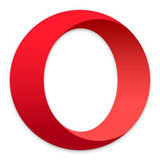一步一步教你在VirtualBox上安装Windows 10
时间:2025-01-03 01:01:12
随着虚拟化技术的快速发展,使用VirtualBox来安装和管理操作系统已经成为越来越多用户的选择。这种方法使得在同一台设备上可以运行多个操作系统,从而为用户提供了极大的便利。本文将围绕如何在VirtualBox上安装Windows 10进行详细的讲解,确保即使是技术新手也能轻松上手。
步骤概述
在开始之前,我们需要先了解安装Windows 10的基础步骤。整个过程可以分为以下几个重要的步骤:
- 下载与安装VirtualBox
- 获取Windows 10镜像文件
- 创建新的虚拟机
- 设置虚拟机配置
- 安装Windows 10
- 安装加强功能与驱动
第一步:下载与安装VirtualBox
首先,你需要在你的计算机上安装VirtualBox。以下是具体操作步骤:
- 访问VirtualBox的官方网站(box.org)。
- 点击“下载”按钮,选择适合您操作系统(Windows、macOS、Linux)的安装包。
- 下载完成后,双击安装文件,按照提示完成安装。
第二步:获取Windows 10镜像文件
安装Windows 10所需的镜像文件(ISO文件)可以从微软官方网站获取。具体步骤如下:
- 访问微软的Windows 10下载页面。
- 选择“下载工具”,运行下载的工具。
- 在工具中选择“创建安装介质”,然后选择语言、版本和处理器架构。
- 最后选择“ISO文件”,并选择存储位置进行下载。
第三步:创建新的虚拟机
完成上述步骤后,就可以在VirtualBox中创建新的虚拟机。操作步骤为:
- 打开VirtualBox,点击左上角的“新建”按钮。
- 输入虚拟机名称(如“Windows 10”),选择类型为“Windows”,版本选择“Windows 10(64-bit)”。
- 分配内存大小,建议至少为2048MB以上。
- 选择“创建虚拟硬盘”,然后点击“创建”。
第四步:设置虚拟机配置
完成虚拟机的创建后,我们需要对其配置进行必要的调整,以确保Windows 10的安装能够顺利进行:
- 选择刚才创建的虚拟机,点击“设置”。
- 在“系统”选项中,可以调整启动顺序,确保光驱(即ISO文件)优先启动。
- 在“存储”选项中,找到光盘图标,点击后面的“空的”选项,然后点击右侧的光盘图标,选择“选择虚拟光盘文件”,定位到下载的Windows 10 ISO文件。
- 在“显示”选项中,调整视频内存,建议设置为128MB或更高。
第五步:安装Windows 10
此时,我们就可以开始Windows 10的安装了。具体步骤如下:
- 选中创建好的虚拟机,点击“启动”按钮。
- 系统将从ISO文件启动,进入安装界面,选择语言、时间和键盘输入方式后,点击“下一步”。
- 点击“现在安装”按钮,输入产品密钥(可跳过),随后选择安装类型,建议选择“自定义:仅安装Windows(高级)”。
- 选择刚刚创建的虚拟硬盘,点击“下一步”,进入安装过程。
第六步:安装增强功能与驱动
安装完成后,为了获得更好的性能和用户体验,建议安装VirtualBox的增强功能包。操作步骤如下:
- 在虚拟机的菜单中,选择“设备” -> “插入增强功能光盘”。
- 在虚拟机中打开“此电脑”,找到光盘图标,双击进入安装,按照指示完成安装。
- 安装完成后,重启虚拟机。
注意事项
在整个过程中,用户需注意以下几点:
- 确保计算机硬件支持虚拟化技术,并在BIOS中启用。
- 分配给虚拟机的内存和存储不应超过物理机的剩余容量。
- 安装过程中可能需要连接互联网,以便更新和验证。
结语
通过以上步骤,你已经成功在VirtualBox上安装了Windows 10。虚拟化技术的应用不仅提升了计算机的资源利用率,同时也为软件开发、测试和学习提供了便利。希望本文对你有所帮助,感谢你花时间阅读这篇文章!如有任何问题,欢迎随时留言。
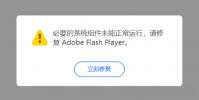
win10用户在打开网页的时候出现了flash必要组件未运行的提示,像这个问题怎么解决呢?大家先打开服务面板,找到Flash Helper Service项,将它的启动类型设置为自动,如果还是不行的话,大家
hyper-v虚拟机怎么使用外部usb? 答方法如下 方法一: 让虚拟机适应USB设备,通过添加增USB设备强会话的方式,对虚拟机进行设置,令虚拟机可支持USB设备,但是数量较少,种类单一,如使用加密狗就不可以税控盘。 方法二: 让USB设备适应虚拟机,使用Eastfax USB服务器

电脑出问题,每次带到电脑店都是重装系统的操作,每一次都40,50的.这谁顶得住,就思索为什么不自己去重装系统呢,下面小编教大家电脑开不了机黑屏怎么重装系统的教程吧.更多电脑教程,尽
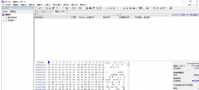
相信大家都有过误删文件的经历,图片、文档或者视频丢失,数据无价,珍藏的东西或者特别重要的文件,我们可以用数据恢复软件来恢复,下面小编就来说说系统数据恢复工具软件有哪些

win10电脑蓝屏了怎么恢复正常呢,如果用户使用win10的时候总是平白无故的遇到系统蓝屏的问题的话,多半是系统里面的组件的出错了。所以总是会出现崩溃卡死等问题,尤其是蓝屏的情况
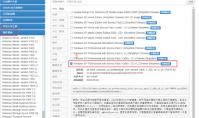
xp系统是很早以前用的一个系统了,虽说现在很少有人用这个系统了,但是这个系统的优点还是非常多的,如果没有好的系统,可以选择这个系统使用。那么,xp原版系统iso镜像下载步骤是

鬼谷八荒扶桑守护者MOD,由“q781602306”制作的mod,使用后就能让跟屁虫变成扶桑守护者。 使用方法 1.安装《鬼谷八荒》MOD加载器 2.将压缩包内的patch文件夹复制到Mods-Villain文件夹内。

熊猫快收商户版是针对熊猫快收站点开发的一款包裹Saas软件,站点可以通过手机APP轻松管理众多快递包裹,涵盖单件、多件批量出入库管理,信息通知,数据统计等功能,加入语音智能识别技术、图像扫码识别技术。本站提供熊猫快收手机版下载
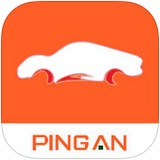
为您提供平安车险 v1.6.3安卓版,手机版下载,平安车险 v1.6.3apk免费下载安装到手机.同时支持便捷的电脑端一键安装功能!

游戏介绍 曙光之城是一款非常好玩的魔幻动作冒险手游,游戏画面非常精致,带给玩家史诗级的魔幻体验!曙光之城手游中还加入了各种酷炫的羽翼以及海量的副本BOSS挑战,感兴趣的小伙

星际链接下载,星际链接游戏是一款非常适合在闲暇之余打发时间的连线玩法手游,在星际链接游戏中需要,连线连接所有相同颜色的星星,星际链接游戏玩法非常简单,但是后面想要快速通关些技巧的。